Facebook Business Manager là gì? Quản lý công việc hiệu quả với Facebook Business Manager – bePOS
Đối với các nhà quảng cáo, Facebook Business Manager đã không còn quá xa lạ khi nội dung này giúp doanh nghiệp kiểm soát và điều phối công việc trên nền tảng Facebook một cách hiệu quả. Cùng bePOS tìm hiểu các tính năng ưu việt của trình quản lý doanh nghiệp Facebook và ứng dụng ngay với mô hình kinh doanh của mình bạn nhé!
Mục Lục
Facebook Business Manager (BM) là gì?
Facebook Business Manager là trình quản lý doanh nghiệp, hay BM – đây là công cụ quản lý công việc kinh doanh trên Fanpage của doanh nghiệp, cửa hàng, bao gồm cả hoạt động quản lý tài khoản quảng cáo, tạo và quản lý các chiến dịch quảng cáo. Việc tài khoản quảng cáo Facebook Ads chết rất nhiều khiến cho BM có số lượng tài khoản cao sẽ có giá trị càng cao, dễ dàng tạo tài khoản quảng cáo doanh nghiệp.
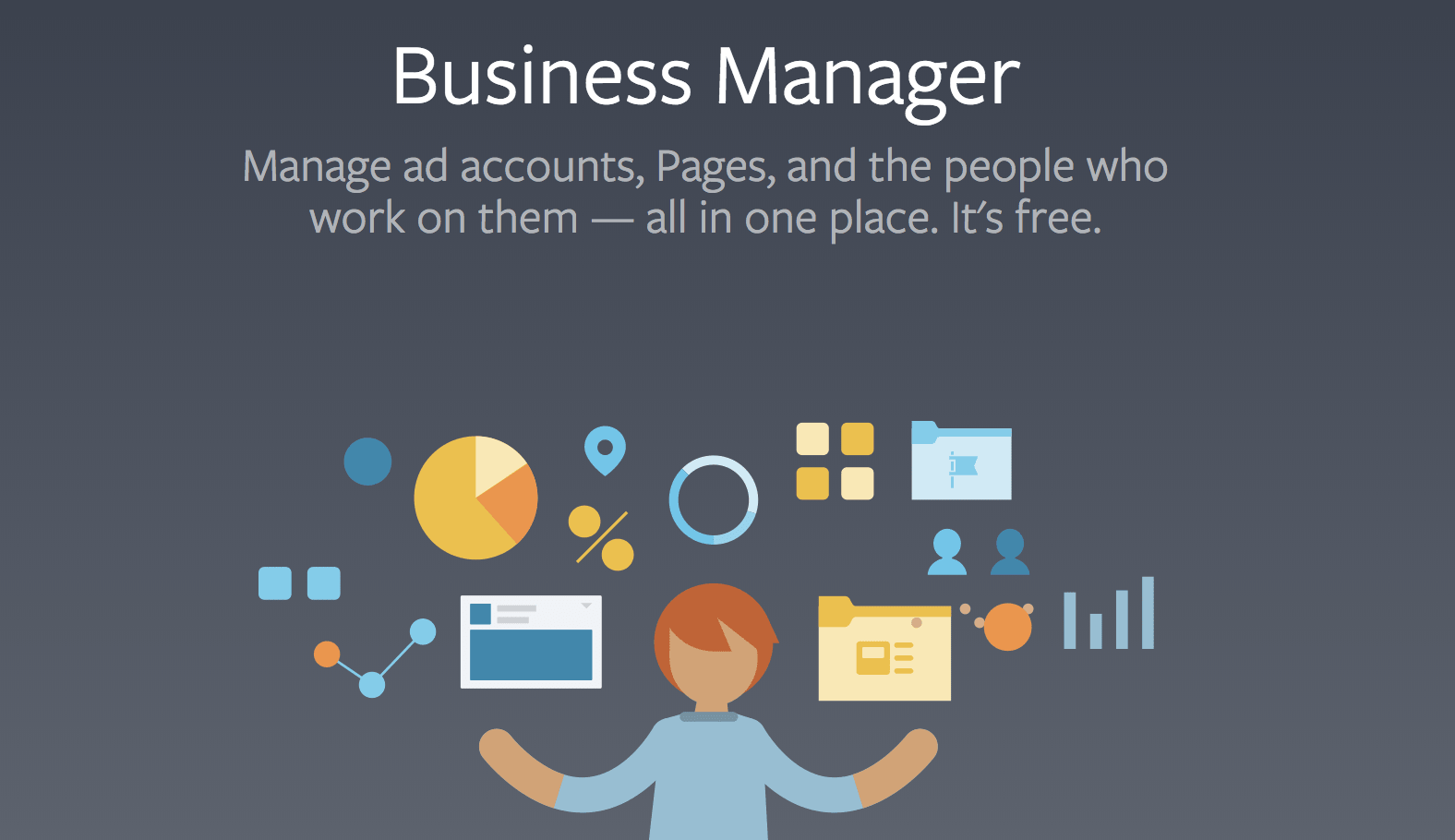
Ưu điểm của tài khoản Business
Tại sao cần sử dụng tài khoản Business trong khi bạn có thể hoàn toàn tạo Fanpage và chạy quảng cáo với tài khoản cá nhân? Đây là những lý do mà bạn nên cân nhắc thật kỹ:
- Tài khoản Business tạo được nhiều tài khoản quảng cáo hơn
- Tài khoản Business sở hữu công cụ quảng cáo đầy đủ, mạnh mẽ hơn, được cập nhật các tính năng mới sớm hơn.
- Quản trị nhiều fanpage cùng lúc tốt hơn, tích hợp với Instagram, không bất tiện như tài khoản cá nhân,
tạo tài khoản quảng cáo doanh nghiệp hiệu quả.
- Phân quyền nhân sự, đội ngũ đúng vai trò chuyên môn, vận hành trơn tru hơn.
Và đặc biệt, nếu bạn đã có fanpage và tài khoản quảng cáo ở tài khoản cá nhân thì cũng có thể mang nó vào tài khoản Business một cách rất dễ dàng.
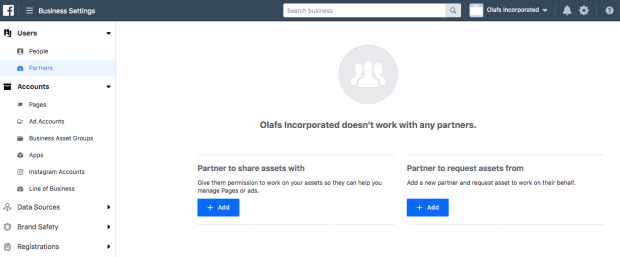
Khi nào nên sử dụng Business Manager?
- Doanh nghiệp đang sở hữu một nhóm tiếp thị: quản lý sự hiện diện kinh doanh trên Facebook hoặc Instagram hiện tại.
- Bạn là người quản lý nhiều tài sản Facebook hoặc Instagram như trang Facebook, tài khoản quảng cáo hoặc ứng dụng.
- Bạn đang là người sử dụng bên thứ 3, như đại lý, nhà cung cấp, tạo, chạy hoặc quản lý các trang hoặc quảng cáo của mình,
tạo tài khoản quảng cáo doanh nghiệp,
đồng thời muốn doanh nghiệp duy trì quyền sở hữu các tài sản doanh nghiệp, như fanpage.
- Bạn đang cần kiểm soát quyền truy cập và các tác quyền khác, duy trì sự giám sát đối với các tài sản của doanh nghiệp.
- Bạn cần thực hiện các thao tác bảo mật thông tin cho doanh nghiệp.
>>>Xem thêm: HƯỚNG DẪN TỪ A-Z CÁCH TẠO FANPAGE FACEBOOK NHANH CHÓNG, DỄ DÀNG NHẤT 2021
Hướng dẫn tạo tài khoản Facebook Business
Chuẩn bị gì khi tạo tài khoản BM
Để tạo tài khoản Facebook Business Manager, bạn cần chuẩn bị một số thông tin như:
- Tên doanh nghiệp và tài khoản của bạn: Nên đặt tên gần giống với tên Fanpage và tên công ty của bạn, hỗ trợ quá trình xác minh dễ dàng hơn.
- Tên của bạn: Thường giống với Facebook của bạn, đồng thời giống với tên trên giấy tờ tùy thân. Bạn cần sử dụng tên thật của mình khi làm việc trên Facebook.
- Email doanh nghiệp: Có dạng [email protected]/[email protected] /…
Hướng dẫn tạo tài khoản Facebook Business
- Bước 1: Truy cập trình quản lý doanh nghiệp tại đây
- Bước 2: Cung cấp chính xác các thông tin doanh nghiệp.
- Bước 3: Truy cập thông báo xác nhận email và chọn Xong.
- Bước 4: Xác thực địa chỉ thư điện tử của doanh nghiệp
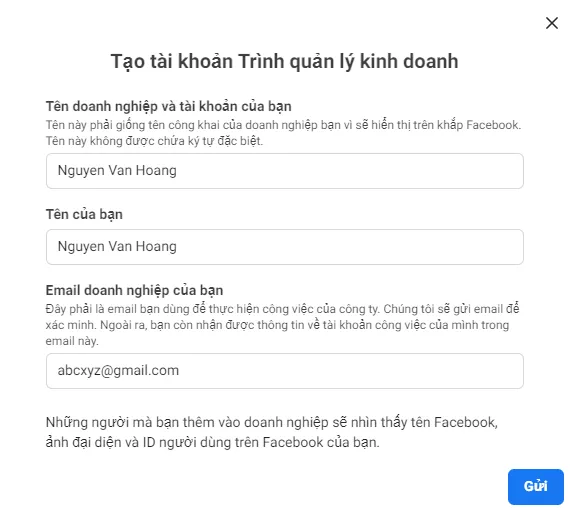
Trong hướng dẫn tạo tài khoản Facebook Business, khi điền thông tin doanh nghiệp, bạn cần lưu ý một số thông tin như sau:
- Mã zip mỗi địa tỉnh thành có một mã riêng, được quy định riêng. Để tìm hiểu thông tin cụ thể về mã zip code bạn có thể truy cập tại đây.
- Website phải được doanh nghiệp xây dựng và đang hoạt động. Trước 2019, Facebook không cầu trang web, tuy nhiên sau này quy định của nhà nước yêu cần phải có website. Bạn có thể sử dụng trang web của bạn bè, công ty, tự tạo một trang web bán hàng cá nhân hoặc t
hêm Fanpage từ tài khoản cá nhân vào Business.
>>>Xem thêm: TOP 5 PHẦN MỀM BÁN HÀNG TRÊN FACEBOOK TỐT NHẤT 2021
Quản lý hệ thống Facebook Business Manager
Thêm người vào hệ thống quản lý
- Bước 1: Truy cập “Cài đặt cho Doanh nghiệp” > Chọn “Người” > Chọn “Thêm”
- Bước 2: Nhập email của người bạn muốn thêm vào trình quản lý > Chọn quyền cấp cho người được thêm > Tiếp.
Trong đó:
- Quyền truy cập của nhân viên: Áp dụng cho nhân viên trong hệ thống hoặc người bạn thuê chạy quảng cáo, không có toàn quyền trên trình quản lý.
- Quyền truy cập quản trị: tương đương với quyền của chính bạn trên trình quản lý. Chỉ phân công quyền này cho các nhân sự lãnh đạo.
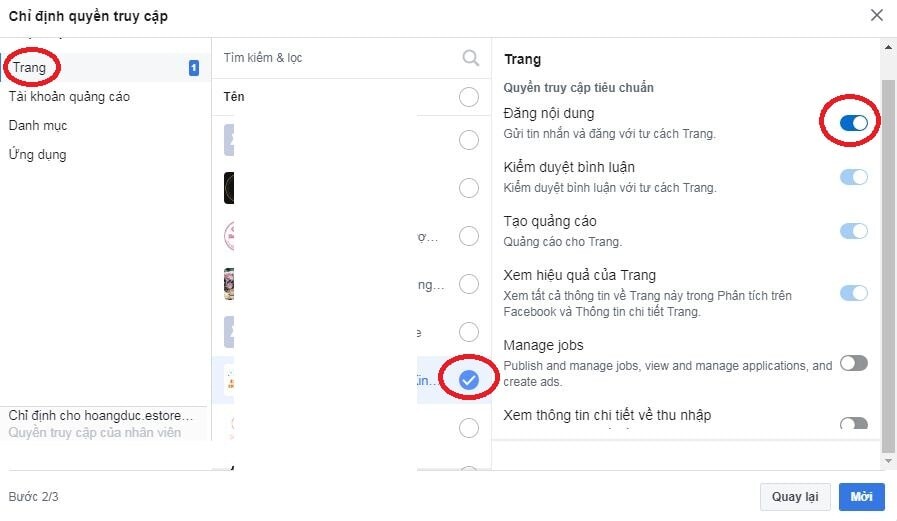
Như vậy sau khi phân quyền, bạn có thể chỉ định người được thêm vào quản lý các fanpage cụ thể, quản lý các tài khoản quảng cáo cũng như nhiều tác vụ khác.
Xóa người khỏi hệ thống quản lý
Tương tự như cách thêm người, thao tác xoá người được thực hiện như sau:
- Bước 1: Truy cập “Cài đặt cho Doanh nghiệp” > Chọn “Người bạn muốn xoá”
- Bước 2: Chọn Xoá.

Thêm trang vào hệ thống quản lý
- Bước 1: Trong “Cài đặt cho doanh nghiệp” > Chọn mục “Trang”
- Bước 2: Chọn trang bạn muốn thêm và chọn Thêm.
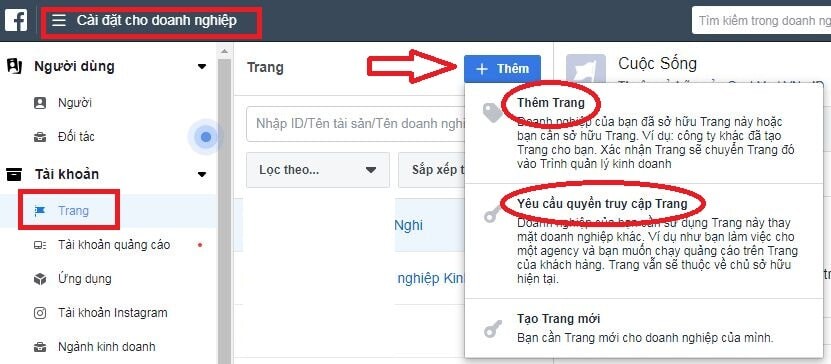
Gán Facebook Pixel cho các tài khoản quảng cáo
- Bước 1: Bấm vào “Nguồn dữ liệu” > Chọn “Pixel” => Chọn Facebook Pixel mà bạn muốn thêm người và tài khoản quảng cáo vào.
- Bước 2: Chọn “Thêm người” nếu bạn muốn gán Facebook Pixel cho một người trong trình quản lý, hoặc chọn “Chỉ định tài sản” nếu bạn muốn gán Facebook Pixel cho một tài khoản quảng cáo.
![]()
Người quản trị cần gán Facebook Pixel cho cả người và tài khoản quảng cáo, mục đích là để người đó, dùng tài khoản quảng cáo đã được gán Pixel sử dụng được Facebook Pixel đó.
Các quyền trong hệ thống BM
- Quản trị viên (Admin): Có quyền quản lý Trang bao gồm gửi tin nhắn, đăng đăng bài viết với tư cách trang, quản lý các quản trị viên khác, thêm hoặc xoá người,… Đây là t
hêm quản trị viên cho Fanpage. Bạn cần cân nhắc kỹ khi thêm & phân quyền quản trị viên trên BM.
- Biên tập viên: Có quyền chỉnh sửa Trang, gửi tin nhắn và đăng bài viết với tư cách trang, đồng thời cũng có thể tạo quảng cáo, xem số liệu về trang,…
- Người kiểm duyệt: Trả lời và xóa bình luận trên Trang, gửi tin nhắn với tư cách trang,…
- Nhà quảng cáo: Xem quản trị viên nào đã tạo bài viết hoặc bình luận, tạo quảng cáo và xem thông tin chi tiết số liệu Fanpage.
- Nhà phân tích: Xem quản trị viên nào đã tạo bài viết hoặc bình luận và xem thông tin chi tiết số liệu Fanpage.
Như vậy chúng ta có thể thấy hệ thống quán lý doanh nghiệp trên nền tảng Facebook, hay Facebook Business Manager là một hệ thống rất khoa học giúp người quản lý dễ dàng phân quyền và phân chia công việc một cách khoa học. Các nhà quảng cáo đừng bỏ lỡ công cụ này để hiệu quả công việc trở nên tối ưu hơn nhé!
FAQ
1. Có thể thêm Fanpage từ tài khoản cá nhân vào Business được không?
Hiện nay bạn có thể thêm Fanpage từ tài khoản cá nhân vào Business.
2. Facebook Business (BM) là gì?
Facebook Business Manager là trình quản lý doanh nghiệp, hay BM – đây là công cụ quản lý công việc kinh doanh trên Fanpage của doanh nghiệp, cửa hàng, bao gồm cả hoạt động quản lý tài khoản quảng cáo, tạo và quản lý các chiến dịch quảng cáo.
3. Có thể thêm quản trị viên cho Fanpage không?
Bạn có thể thực hiện thêm quản trị viên cho Fanpage như thao tác phân quyền admin.
4. Có thể thêm & phân quyền quản trị viên trên BM không?
Thêm & phân quyền quản trị viên trên BM có thể được thực hiện tương tự như phân quyền admin.
5. Cách truy cập vào Facebook Business?
Có nhiều cách truy cập vào Facebook Business, một cách truy cập vào Facebook Business đơn giản nhất là bạn có thể truy cập trực tiếp đường link tại đây.















![Toni Kroos là ai? [ sự thật về tiểu sử đầy đủ Toni Kroos ]](https://evbn.org/wp-content/uploads/New-Project-6635-1671934592.jpg)


